Système d’exploitation introuvable? Voici comment y remédier
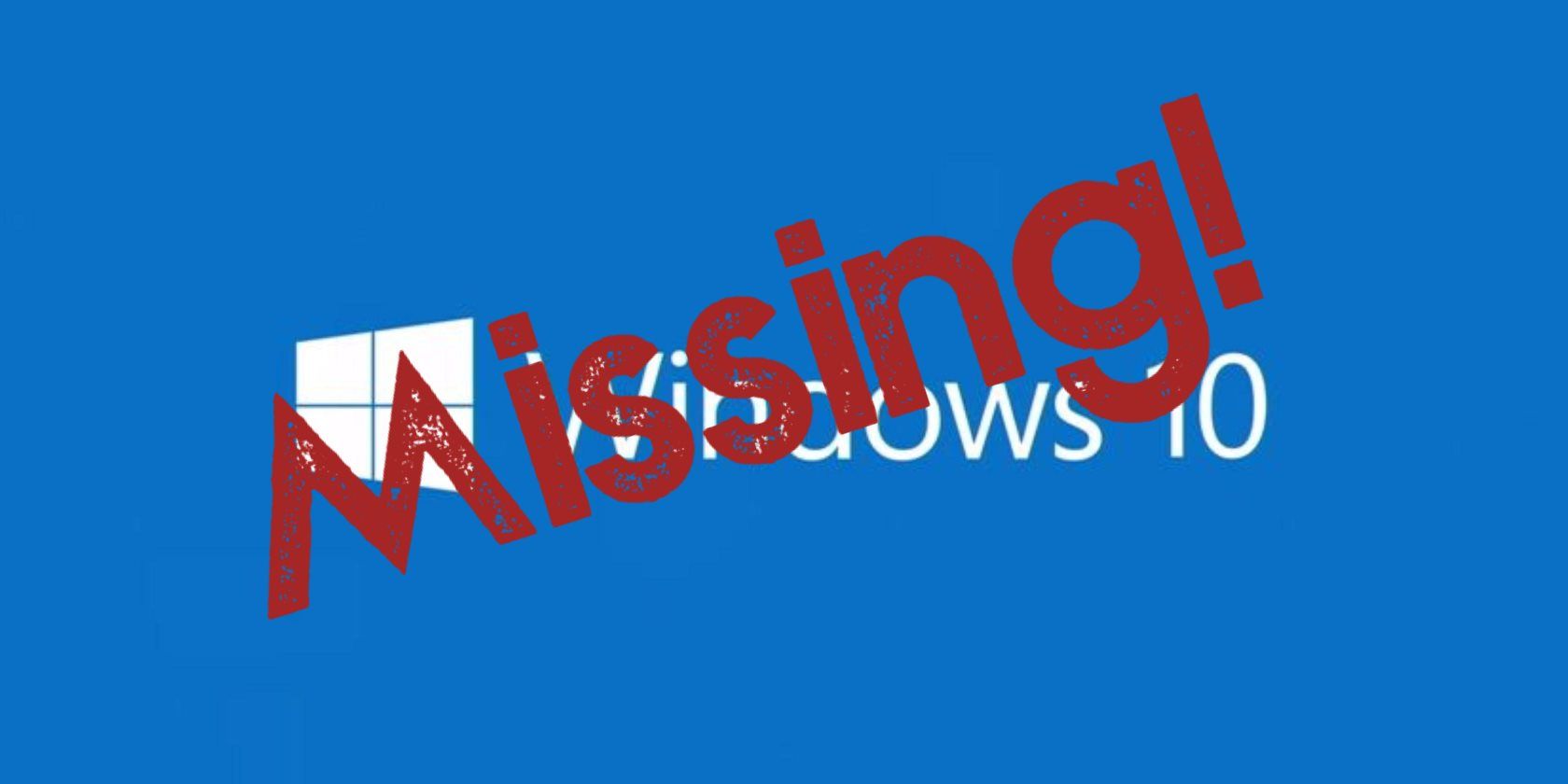
Parmi toutes les erreurs, problèmes et problèmes que vous pourriez rencontrer lors de l'utilisation de Windows 10, rares sont ceux qui génèrent autant de peur que le redoutable écran "Système d'exploitation introuvable".
Les visions de perdre toute votre collection multimédia défilent devant vos yeux, les étudiants pleurent à l'idée d'essais et de devoirs irrécupérables, et les professionnels s'inquiètent de ce que leur patron dira lorsqu'ils apprendront que des mois de travail sur un projet ont disparu. Arrêtez. Prenez une profonde inspiration. Vos données sont toujours là – et tout aussi important, vous pouvez résoudre le problème.
Voyons comment corriger l'erreur du système d'exploitation introuvable sur Windows 10.
Vous devez vérifier deux choses dans le BIOS. Tout d'abord, vous devez vous assurer que votre machine reconnaît votre disque dur. Deuxièmement, vous devez vous assurer que le lecteur sur lequel vous avez installé Windows est répertorié comme lecteur de démarrage préféré.
La méthodologie pour entrer dans le BIOS change d'un fabricant à l'autre. En règle générale, vous devrez appuyer sur Echap , Supprimer ou l'une des touches de fonction . Vous devriez voir un message à l'écran vous indiquant quelle est la bonne clé pendant le processus de démarrage.
Le menu du BIOS lui-même varie également selon les appareils. De manière générale, vous devez localiser l'onglet Boot en haut de l'écran. (Vous ne pouvez utiliser votre clavier que pour naviguer dans le menu du BIOS.)
Dans l'onglet Boot, sélectionnez Hard Drive et appuyez sur Entrée . Assurez-vous que le disque dur est répertorié au-dessus de Stockage USB , CD DVD BD-ROM , Périphériques amovibles et Démarrage réseau . Vous pouvez ajuster l'ordre à l'aide des touches + et – .
Si tout dans le menu de votre BIOS semble correct, passez à l'étape trois. Si vous ne voyez pas le disque dur répertorié, passez à l'étape deux.
Si votre appareil ne reconnaît pas votre disque dur, il existe de nombreuses causes possibles. Pour les utilisateurs non avertis en technologie, la seule solution simple consiste à essayer de réinitialiser tout le menu du BIOS à ses valeurs par défaut.
Au bas du menu BIOS, vous devriez voir une clé pour les paramètres par défaut ou pour réinitialiser le BIOS . Sur ma machine, c'est F9 , mais cela peut être différent sur le vôtre. Confirmez votre décision lorsque vous y êtes invité et redémarrez votre machine.
Si le système d'exploitation n'est toujours pas trouvé, vous pouvez arrêter de lire cet article. Sauf si vous en savez beaucoup sur la construction d'ordinateurs, vous devrez apporter votre machine à un atelier de réparation d'ordinateurs.
Windows s'appuie principalement sur trois enregistrements pour démarrer votre machine. Il s'agit du Master Boot Record (MBR), du DOS Boot Record (DBR) et de la Boot Configuration Database (BCD).
Si l'un des trois enregistrements est endommagé ou corrompu, il y a de fortes chances que vous rencontriez le message «Système d'exploitation introuvable».
Heureusement, réparer ces enregistrements n'est pas aussi compliqué que vous pourriez le penser. Vous avez juste besoin d'un lecteur d'installation Windows amovible. Utilisez l' outil de création de médias de Microsoft pour créer un support d'installation de Windows 10.
Lorsque votre outil est prêt, vous devez l'utiliser pour démarrer votre machine. En fonction de votre appareil, vous devrez peut-être appuyer sur une seule touche pendant le processus de démarrage, ou vous devrez peut-être modifier l'ordre de démarrage dans le menu du BIOS.
Finalement, vous verrez l'écran d'installation de Windows. Entrez votre langue, clavier et format d'heure préférés, puis cliquez sur Suivant . Sur l'écran suivant, sélectionnez Réparer votre ordinateur .
Ensuite, accédez à Dépannage> Options avancées> Invite de commandes . Lorsque l'invite de commandes se charge, saisissez les trois commandes suivantes. Appuyez sur Entrée après chacun d'eux:
- bootrec.exe / fixmbr
- bootrec.exe / fixboot
- bootrec.exe / rebuildbcd
Chaque commande peut prendre plusieurs minutes. Une fois tous les processus terminés, redémarrez votre PC et voyez s'il démarre correctement.
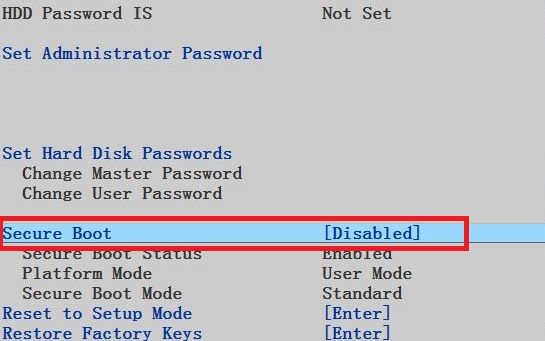
Presque toutes les machines Windows sont livrées avec le micrologiciel UEFI et le démarrage sécurisé activé. Cependant, dans certains cas, cela peut ne pas fonctionner. Par exemple, si Windows est installé sur une table de partition GUID, il ne peut démarrer qu'en mode UEFI. Inversement, si Windows 10 s'exécute sur un disque MBR, il ne peut pas démarrer en mode UEFI.
En tant que tel, il est prudent d'activer ou de désactiver UEFI Secure Boot et de voir si cela fait une différence. Vous effectuez les réglages dans le menu du BIOS. Habituellement, l'option s'appellera Secure Boot et se trouve dans l'onglet Security .
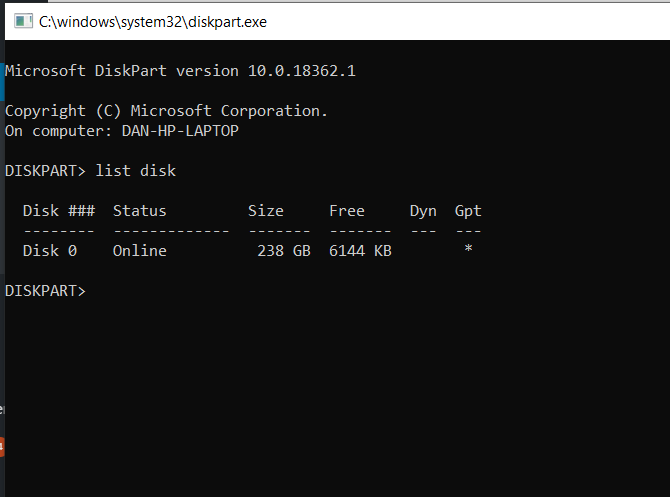
Il est possible que la partition sur laquelle Windows est installé soit devenue désactivée. Vous pouvez le réparer à l'aide de l'outil diskpart natif de Windows. Pour exécuter les étapes suivantes, vous aurez à nouveau besoin d'un support d'installation Windows USB.
Allumez votre machine et démarrez à partir de l'outil. Comme à l'étape trois, vous devrez entrer vos préférences de langue, etc., cliquez sur Suivant , sélectionnez Réparer votre ordinateur et accédez à Dépannage> Options avancées> Invite de commandes .
Dans l'invite de commandes, tapez diskpart et appuyez sur Entrée , puis tapez list disk et appuyez sur Entrée . Vous verrez une liste de tous les disques connectés à votre machine. Notez le numéro de disque dont vous avez besoin. En général, c'est le plus gros.
Ensuite, tapez select disk [number] , en remplaçant [number] par le numéro susmentionné. Appuyez sur Entrée .
Tapez maintenant le volume de la liste et appuyez sur Entrée . Il vous montrera toutes les partitions sur le disque que vous avez sélectionné. Déterminez sur quelle partition Windows est installé et notez le numéro, puis tapez select volume [number] , en remplaçant à nouveau [number] par le numéro que vous venez de noter.
Enfin, tapez active et appuyez sur Entrée . Pour voir si le processus a réussi, redémarrez votre machine.
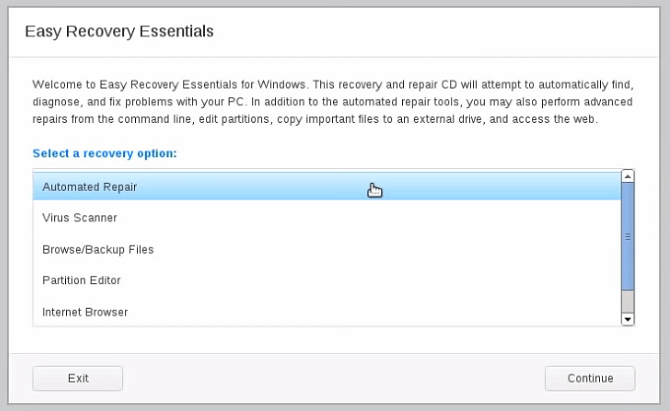
Easy Recovery Essentials est une application tierce spécialisée dans la résolution des problèmes de démarrage. Si aucune des cinq étapes précédentes n'a fonctionné, cela vaut la peine d'essayer.
En plus de corriger le message «Système d'exploitation introuvable», il peut également résoudre d'autres messages d'erreur de démarrage courants. Ils incluent INACCESSIBLE_BOOT_DEVICE , INACCESSIBLE_BOOT_VOLUME , UNMOUNTABLE_BOOT_VOLUME , BOOTMGR est manquant , Les données de configuration de démarrage de votre PC sont manquantes ou contiennent des erreurs , Une erreur s'est produite lors de la tentative de lecture des données de configuration de démarrage , boot.ini introuvable , etc.
Téléchargez simplement l'application, gravez l'ISO sur un CD et utilisez le CD pour démarrer votre machine. L'assistant de l'application vous guide tout au long du processus de réparation.
Nos conseils devraient vous aider à corriger l'erreur du système d'exploitation introuvable sur Windows 10 dans toutes les circonstances, sauf dans les pires circonstances. Malheureusement, il ne s'agit que de l'un des nombreux messages d'erreur que vous êtes susceptible de rencontrer lors de l'utilisation du système d'exploitation de Microsoft.
Si vous rencontrez d'autres problèmes, tels que des exceptions de magasin inattendues , l' erreur de mise à jour 0x80070057 ou le code d'erreur 0x80070422 , lisez nos articles pour savoir comment résoudre les problèmes et vous remettre sur les rails.
